怎么切换输入法中英文 输入法中文英文切换键设置方法
怎么切换输入法中英文,如今计算机已经成为我们生活中必不可少的工具。在使用计算机时,输入法的切换问题是我们必须面对的一大难题。针对输入法中英文切换的问题,我们可以通过设置键盘的切换键来解决。设置方法也非常简单,只需要进入电脑设置中心,找到语言设置,在键盘及输入方式选项中找到切换输入法,设置一个合适的快捷键即可。这样我们就可以很方便地切换输入法,高效地完成我们的工作。
输入法中文英文切换键设置方法
具体方法:
1.第一步,右下角是一个输入法栏

2.第二步,右键出现菜单栏如下

3.第三步,点击设置按钮

4.第四步,弹出“文本服务和输入语言”
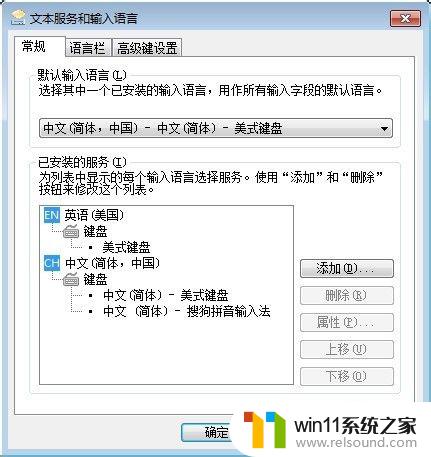
5.第五步,点击Tab“高级键设置”
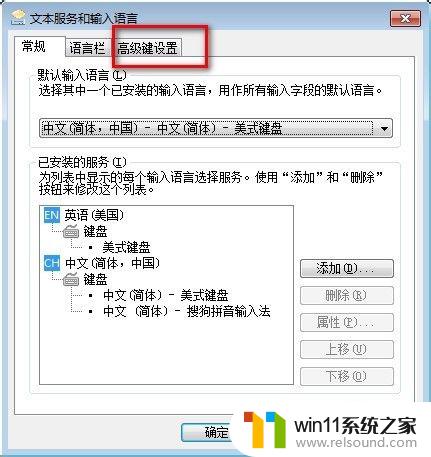
6.第六步,选中第五栏。“中文(简体)输入法-输入法/非输入法切换”,点击“更改按键顺序”
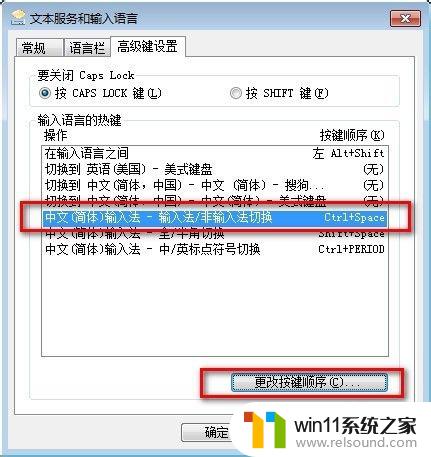
7.第七步,弹出“更改按键顺序”
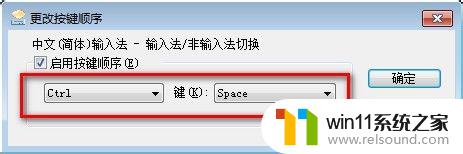
8.第八步,随意更改其中一个键,点击确定。这样,就算成功了。通过这个键,可以在中英文之间来回切换。
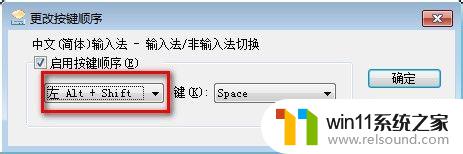
小编建议大家在日常使用电脑输入法时,可以考虑设置快捷键来快速切换中英文输入状态。这样不仅可以提高工作效率,还能避免因输入法不同导致的错别字和翻译错误等问题。也可使用智能输入法,随时自动切换中英文状态,让输入变得更加流畅自如。















